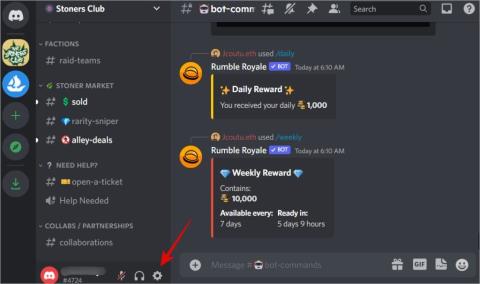Ingyenes Alternatív Discord Bot MEE6 szintekhez

Nézze meg ezt a MEE6 alternatív szintező Discord botot, amely képes MEE6 szinteket importálni, és egyéb funkciókat is kínál ingyenesen. Itt megtudhatja, hogyan kell beállítani.

A Discord egy szórakoztató hely, ahol barátokkal és hasonló gondolkodású emberekkel lóghat. Azonban, mint minden más platformon, időnként problémákba ütközhet a Discord használatával . Az egyik gyakori probléma az, amikor a Discord nyilvánvaló ok nélkül folyamatosan kijelentkezteti Önt. Ebben a bejegyzésben segítünk a hibaelhárításban. Szóval, kezdjük.
Tartalomjegyzék
1. Ellenőrizze a Discord szervereket
Mielőtt pánikba esne, és bármilyen fejlett megoldást kipróbálna a listán, létfontosságú ellenőrizni, hogy a Discord-kiszolgálók megfelelően működnek-e. Ha a szerverek nem működnek, előfordulhat, hogy problémái vannak a Discord-fiók elérésével, és az alkalmazás többször is kijelentkeztetheti Önt. A Discord szerverállapot-oldalán ellenőrizheti a kimaradási jelentéseket.

Ha a szerverek jól működnek, folytassa az alábbi megoldásokkal.
2. Változtassa meg jelszavát
Ilyen probléma akkor is előfordulhat, ha Discord-fiókja jelszavát feltörték, és valaki más használja a fiókját. Ha gyanítja, hogy ez a helyzet, azonnal módosítania kell jelszavát. Itt vannak a követhető lépések.
1. Jelentkezzen be Discord-fiókjába számítógépén, és kattintson a fogaskerék alakú ikonra a bal alsó sarokban a Felhasználói beállítások megnyitásához .

2. Váltson a Saját fiók fülre, és kattintson a Jelszó módosítása gombra.

3. Adja meg jelenlegi jelszavát, és állítson be új jelszót kétszeri beírásával. Ezután kattintson a Kész gombra .

A jelszó megváltoztatásán kívül érdemes megfontolni a kétlépcsős hitelesítés engedélyezését fiókjában. Ez segít megvédeni fiókját a jövőbeni feltörések ellen. Tekintse meg útmutatónkat a kéttényezős hitelesítés (2FA) engedélyezéséről a Discordon , és kövesse az ott leírt lépéseket.
3. Távolítsa el a harmadik féltől származó alkalmazások hozzáférését
A Discord lehetővé teszi, hogy különféle harmadik féltől származó alkalmazásokat és szolgáltatásokat csatlakoztasson fiókjához, hogy javítsa a Discord-élményt. Lehetséges, hogy ezek az alkalmazások az oka annak, hogy a Discord folyamatosan kijelentkezteti Önt.
Ha meg szeretné szüntetni a hozzáférést ezekhez a harmadik féltől származó alkalmazásokhoz, nyissa meg a Felhasználói beállításokat a Discordban, és váltson át a Jogosult alkalmazások lapra. Az alkalmazások melletti Engedélyezés visszavonása gombbal távolítsa el a hozzáférésüket.

4. Kerülje a VPN használatát
Egy másik ok, amiért a Discord ismételten kijelentkeztetheti Önt a fiókjából, az az, ha VPN-kapcsolatot használ. Ez általában akkor történik, amikor a platform megbízhatatlanként jelzi a kapcsolatot. Ennek a lehetőségnek a felülbírálásához kapcsolja ki a VPN-kapcsolatot, és próbálja meg újra használni a Discordot. Ezután ellenőrizze, hogy az alkalmazás kijelentkezteti-e.
5. Törölje a Discord gyorsítótárat
Az olyan alkalmazások, mint a Discord, hajlamosak gyorsítótáradatokat gyűjteni teljesítményük javítása érdekében. Ha azonban a meglévő gyorsítótár adatok sérültek, előfordulhat, hogy a Discord nem fog megfelelően működni számítógépén vagy mobileszközén. Ha úgy tűnik, hogy ez a helyzet, akkor megpróbálhatja kiüríteni a Discord alkalmazás gyorsítótárát.
Törölje a Discord gyorsítótárat a számítógépen
1. Nyomja meg a Windows billentyű + R billentyűkombinációt a Futtatás párbeszédpanel elindításához. Írja be a mezőbe : %appdata% , és nyomja meg az Enter billentyűt .
2. A következő ablakban nyissa meg a Discord mappát, és válassza ki a Cache , Code Cache és a GPUCache mappákat. Most kattintson a tetején lévő kuka ikonra a törléshez.

Törölje a Discord gyorsítótárat Androidon
1. Nyomja meg hosszan a Discord alkalmazás ikonját , és érintse meg az információs ikont a felugró menüben.

2. Az Alkalmazásinformáció oldalon lépjen a Tárhely elemre , és érintse meg a Gyorsítótár törlése opciót alul.

6. Frissítse vagy telepítse újra a Discord alkalmazást
Ha a Discord a gyorsítótár fájlok törlése után is kijelentkezteti Önt, próbálja meg frissíteni az alkalmazást. Lehetséges, hogy a problémát az alkalmazás hibája okozza, és már megjelent egy újabb verzió javítással.
Alternatív megoldásként eltávolíthatja és újratelepítheti az alkalmazást számítógépére vagy mobiljára. Ez segíteni fog a sérült alkalmazásadatok által okozott problémák elhárításában.
7. Akadályozza meg, hogy a böngésző kilépéskor törölje a cookie-kat (böngészők esetén)
Az olyan népszerű böngészők, mint a Google Chrome és a Microsoft Edge, lehetőséget adnak a webhely cookie-jainak törlésére minden alkalommal, amikor bezárja a böngészőt. Ha engedélyezte ezt a lehetőséget a böngészőjében, minden alkalommal be kell jelentkeznie a használt webhelyekre, amikor megnyitja böngészőjét.
Tehát, ha ezt a problémát csak a Discord webböngészőben való használata közben tapasztalja, meg kell akadályoznia, hogy böngészője kilépéskor törölje a cookie-kat.
Ha Chrome-ot használ, írja be a chrome://settings/cookies címet a felső címsorba, és nyomja meg az Enter billentyűt . Ezután kapcsolja ki a Cookie-k és webhelyadatok törlése melletti kapcsolót az összes ablak bezárásakor .

Hasonlóképpen letilthatja ezt a lehetőséget bármely más böngészőben, amelyet esetleg használ. Ezt követően a Discordnak nem kell többé kijelentkeznie.
GYIK
A Discord törli az inaktív fiókokat?
A Discord törölheti a fiókját, ha két vagy több éve nem használta.
Bejelentkezhetek Discord-fiókomba ellenőrző kód nélkül?
Az ellenőrző kód nélkül is bejelentkezhet Discord-fiókjába valamelyik biztonsági kóddal vagy SMS-hitelesítéssel.
Maradjon bejelentkezve
Remélhetőleg az ebben a cikkben említett megoldások segítettek kijavítani a mögöttes problémákat, és a Discord már nem jelentkezik ki. Most, hogy a kijelentkezési probléma megoldódott, miért ne nézze meg ezeket a Chrome-bővítményeket a Discord-élmény fokozása érdekében ?
Nézze meg ezt a MEE6 alternatív szintező Discord botot, amely képes MEE6 szinteket importálni, és egyéb funkciókat is kínál ingyenesen. Itt megtudhatja, hogyan kell beállítani.
Így változtathatja meg becenevét a Discord-szerveren webböngészőben és mobilalkalmazásokban egyaránt. Bónusz tipp, hogy a végén még gyorsan is megcsináld.
Így javíthatja ki a Discord adatfolyam késését Windows 10 és 11 rendszerű számítógépeken, hogy a nézők képernyőmegosztás közben nézhessék a játékot.
Gyakran találkozik problémákkal a Discord Macen való megnyitásakor? Íme a legjobb módszerek annak kijavítására, hogy a Discord nem nyílik meg Mac rendszeren.
A Discord alkalmazás folyamatosan összeomlik a mobilodon, vagy elakad a betöltéskor? Ismerje meg, hogyan javíthatja ki, hogy a Discord nem működik Androidon és iPhone-on.
Ha kíváncsi arra, hogy egyes Discord-kiszolgálók miért nem jelennek meg Discord-fiókjában, itt megtalálhatja és kijavíthatja a problémát.
Szeretné tudni, hogy más Discord-felhasználók hogyan hallgatják a Spotify-státuszt? Nos, ez csak a Discord beépített funkciója, amely segít a Spotify megjelenítésében a Discord állapotában
Szeretnél egy kicsit szórakozni a Discord szervereden? Íme néhány a legjobb Discord-játékok közül, amelyeket hozzáadhat a szerveréhez.
Szembenézni a viszályokkal Nincs útvonal hiba a Windows 11 rendszerben? Próbálja ki ezt a tizenegy javítást a zavaró hiba kijavításához, majd csatlakozzon újra.
Hangproblémákkal küzd a Discordban? Íme a legjobb módszer a Discord hangkimaradás kijavítására Windows 10/11 rendszerű számítógépeken.
A Midjourney egy mesterséges intelligencia képgeneráló bot a Discordon. Elmagyarázzuk, hogyan kell használni a Midjouney-t diszcordban, hogyan lehet előfizetni és letölteni képeket.
Te vagy a rajongóid fekete képernyőt látnak, miközben streamelsz a Discordon? Itt van a teendő, ha a Discord stream fekete képernyőt mutat.
A Discord elakadt a Windows 11 frissítéseinek keresésekor? Próbálja ki ezt a tíz módszert a probléma megoldásához és az új frissítés telepítéséhez.
Sok spamet kaptál mostanában a Discordon? Így blokkolhatja gyorsan a spam jellegű közvetlen üzeneteket a Discordon.
Kellemetlen lehet, ha a Discord nem veszi fel a mikrofont Macen és iPhone-on. A frusztráltság helyett próbálja ki ezeket a javításokat Mac és iPhone készülékén.
Megajándékozná valakinek a Discord Nitro-t? vagy Redeem Discord Nitro valaki küldött neked. Így ajándékozhatod meg és válthatod be a Discord Nitro-t
A Discord folyamatosan kijelentkeztet minden látható ok nélkül? Íme néhány hibaelhárítási tipp, amelyek segíthetnek a probléma megoldásában.
Így ellenőrizheti a Discord-profil és a szerver statisztikáit botokkal és webalkalmazásokkal, hogy némi értelmet nyerjen az adatokban, és könnyebben hozzon jobb döntéseket.
Fájlként vagy hivatkozásként jelennek meg a képek a Discordon? Íme néhány beállítás, amelyet ellenőriznie kell, és néhány javítás, amellyel megpróbálhatja látni a képeket a Discordon.
A szövegformázás célja, hogy felhívja az olvasó figyelmét a dokumentum egyes részeire, és kiemelje a benne található fontos információkat. Tudjon meg többet a Word 2013 szövegformázásáról a Docs.NeoTechSystems segítségével!
Faliújságok készítése közvetlenül a Word számítógépen rendkívül egyszerű és gyönyörű, akárcsak a professzionális művészek.
A Google Táblázatok segítségével különböző típusú információkat rendezhet, szerkeszthet és elemezhet táblázatok segítségével.
A Word 2016 Behúzások és tabulátorok eszköze lehetővé teszi a felhasználók számára, hogy a Tabulátor-igazító vagy a vízszintes vonalzó segítségével felosztják a szöveges információk szakaszait.
Ha valaki arra kéri, hogy ellenőrizze vagy szerkessze a papíron lévő dokumentumot, piros tollat kell használnia a hibásan írt szavak kiemeléséhez, és megjegyzések hozzáadásához. A Word-dokumentumok esetében azonban használhatja a Változások és megjegyzések követése funkciót. Ma a Docs.NeoTechSystems megmutatja, hogyan használhatja ezt a két funkciót a Word 2016-ban!
Az alábbiakban egy oktatóanyag található az oldalcímek, láblécek és oldalszámok létrehozásáról a Word 2013-ban. Kérjük, olvassa el!
A Word 2016 felülete meglehetősen egyszerű és könnyen megszokható. Az alábbiakban a Word 2016, a kezdőknek szóló szalagszakasz használatának részleteit olvashatja.
A szövegdoboz szövegbeviteli mezője a Microsoft Wordben egy olyan szolgáltatás, amely segít a felhasználóknak könnyebben megjeleníteni a szöveget. Emellett a Word 2016-ban a Microsoft számos új effektust adott hozzá, hogy segítse a felhasználókat a Text Box rugalmasabb használatában. Csatlakozzon hozzánk, hogy többet megtudjon a szövegdoboz lehetőségeiről ebben a cikkben!
Fekete-fehér formázást szeretne alkalmazni a dokumentumán? Ki szeretné próbálni a Wordben beállított (egyszerű) vonalstílust. Az alábbi utasítások segíthetnek.
A SmartArt lehetővé teszi az információk grafikus közvetítését a szöveg használata helyett. Az alábbiakban egy oktatóanyag található a SmartArt-grafikák Word 2016-ban történő létrehozásáról. Kérjük, olvassa el!